Hogyan lehet visszakapni az Energiagazdálkodás menü képernyőgombot az Android 11 rendszeren
Android Tippek és Trükkök / / August 05, 2021
Hirdetések
Ebben az oktatóanyagban megmutatjuk azokat a lépéseket, amelyekkel visszakapja a Power Menu Screenshot gombot az Android 11 rendszeren. Az Android legújabb iterációja rengeteg új funkciót vásárolt. Ugyanezen a vonalon a Google teljesen átalakította a Power Menu-t is. Korábban a készülék kikapcsolásának, újraindításának, segélyhívó szám tárcsázásának és képernyőképek készítésének lehetőségeiből állt. Mindez azonban most megváltozott. Míg az első három lehetőség még mindig megvannak, adieut kell ajánlania a negyedikre.
Ehelyett a Google virtuális fizetési kártyákat adott a Google Pay szolgáltatáshoz, amelyek lehetővé teszik az NFC-n keresztüli tranzakciók lebonyolítását. Ez alatt lehetőség van az összes intelligens háztartási készülék vezérlésére. Bár ezek a lehetőségek nagyon hasznosak a saját jogaiban, de előfordulhat, hogy nem mindenki üdvözli a Screenshot opcióval való kereskedést. Ha ezeket a gondolatokat is visszhangozza, akkor ez az útmutató segítséget nyújt Önnek. Ma megmutatjuk, hogyan hozhatja vissza a Power Menu Screenshot gombot az Android 11 rendszeren. Kövesse végig.
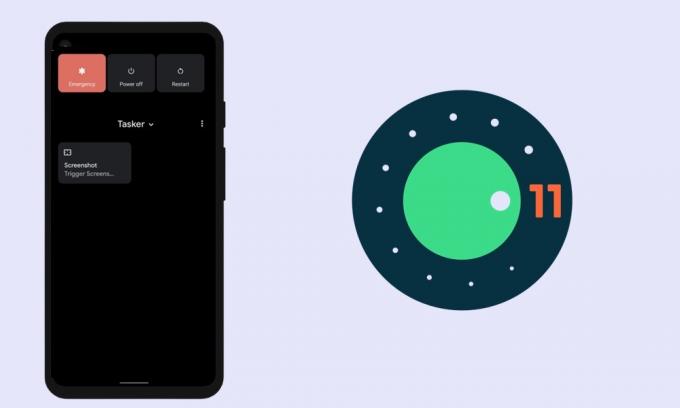
Hogyan lehet visszakapni az Energiagazdálkodás menü képernyőgombot az Android 11 rendszeren
A fent említett feladat végrehajtásához a Tasker alkalmazást használnánk. Ezt nagyra értékelik az Android legerősebb automatizálási alkalmazásai között. Néhány lépést azonban szem előtt kell tartani, mielőtt folytatnánk a lépéseket. Először is, ez egy fizetős alkalmazás, másodszor pedig regisztrálnia kell az alkalmazás béta tesztprogramjára.
Hirdetések
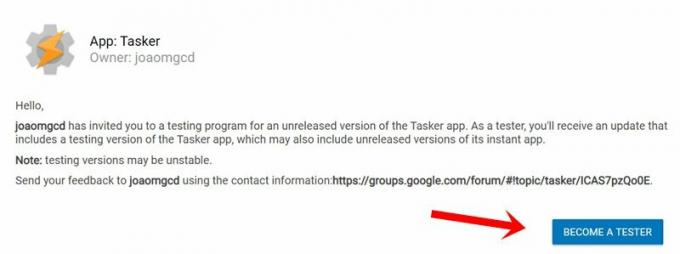
Ennek oka, hogy az Android 11-es Power Menu Screenshot gomb visszahozása nem lehetséges a stabil összeállításon. Tehát menjen át a Play Áruházba, és töltse le a Tasker alkalmazás. Miután ez megtörtént, iratkozzon fel a béta tesztelővé ez a link. Ha mindkét feltételnek eleget tett, folytassa az alábbi utasításokat.
Utasítási lépések
Bármely feladat vagy projekt létrehozása a Tasker segítségével sok erőfeszítést igényel. Szerencsére ezúttal nem ez a helyzet. Ennek oka, hogy a Power Menu Screenshotok számára már létezik egy profil a szükséges beállításokkal. Csak importálnia kell az alkalmazásba, el kell végeznie néhány módosítást, és ennyi. Kövesse a teljes utasításokat:
- Irány a Tasker oldal ahol a Power Menu Screenshots modult tárolják.
- Ezután kattintson az alul található Import gombra.
- Eljut a Tasker alkalmazásba, és megkéri, hogy jelentkezzen be a Google azonosítójával.

- Ezután importálnia kell az adatokat a Képernyőkép feladatból az alkalmazásba. Érintse meg az IGEN elemet.
- Ezután válassza az Alap az Importálás a projektbe párbeszédpanelen.
- Most megkérdezi, hogy azonnal szeretné-e futtatni a projektet, érintse meg az IGEN elemet. Ezután hajtsa végre az alábbi lépéseket, hogy visszahozza a Power Menu Screenshot gombot az Android 11 rendszeren.

- Most nyissa meg a Power Menu elemet, és érintse meg a jobb felső sarokban (a Home mellett) található túlcsordulás ikont.
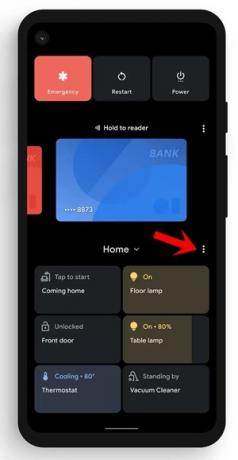
- Válassza a Vezérlők hozzáadása lehetőséget, majd érintse meg a bal alsó sarokban található Más alkalmazások megtekintése gombot.
- Ezután az Alkalmazás kiválasztása a vezérléshez részben válassza a Feladót.
- Most látnia kell a Képernyőkép lehetőséget, válassza ki, és érintse meg a Mentés gombot.
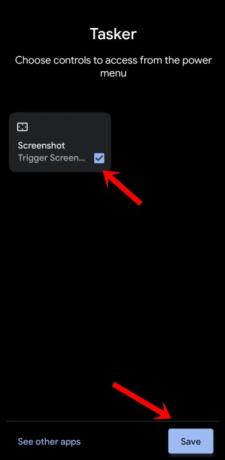
- Most térjen vissza a Power Menu kezdőképernyőjére, érintse meg a Home mellett található legördülő ikont.
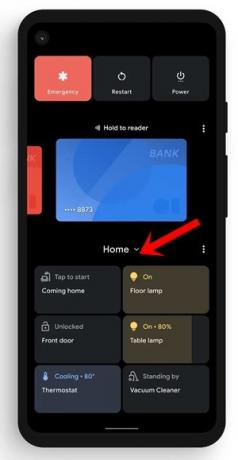
- Válassza ki a menüből a Tasker elemet, és most át kell lépnie az imént létrehozott Képernyőkép lehetőségre. Csak érintse meg, és a screengrab rögzítésre kerül.
Záró megjegyzések
Van néhány pont, amelyre hazudnánk, hogy felhívjuk a figyelmét. Először is, ha nem használja az Intelligens eszközök opciót, akkor hagyhatja ezt a menüt a Tasker profilra állítva (ahelyett, hogy visszaváltana a Főoldalra). Ez megment benneteket a Tasker fülre való áttérés erőfeszítéseitől, valahányszor a Power menü megjelenik.
Ezen a megjegyzésen befejezzük ezt az útmutatót arról, hogyan lehet visszakapni a Power Menu Screenshot gombot az Android 11 rendszeren. Ha bármilyen kérdése van, ossza meg velünk az alábbi megjegyzések részben. Kerekítés, íme néhány iPhone tippek és trükkök, Számítógépes tippek és trükkök, és Android tippek és trükkök hogy neked is meg kellene nézned.
Hirdetések

![G610FDDU1CRL3, 2018. december 3-i biztonság letöltése a Galaxy J7 Prime készülékre [India]](/f/b70ed8b78115a0be9890d23b2cee7242.jpg?width=288&height=384)

